آیا تا به حال خواسته اید گالری های عکس خود را با آلبوم مرتب کنید؟ در حالی که گالری تصاویر به شما امکان می دهد چندین عکس را در یک صفحه نمایش دهید ، آلبوم ها به شما امکان می دهند چندین گالری را در یک صفحه طبقه بندی شده بر اساس رویداد ، موضوع ، مکان و … نمایش دهید. در این راهنمای مبتدیان ، نحوه ایجاد یک گالری عکس با آلبوم ها در وردپرس بدون نوشتن یک خط کد به شما نشان داده می شود.
آموزش فیلم h4>
اگر فیلم را دوست ندارید یا به دستورالعمل های بیشتری احتیاج دارید ، به خواندن ادامه دهید.
ابتدا باید پلاگین Envira Gallery . پس از فعال سازی ، از شما خواسته می شود که مجوز خود را وارد کنید. پس از پایان فعال سازی ، باید از گالری Envira »تنظیمات بازدید کرده و روی برگه Addons کلیک کنید.
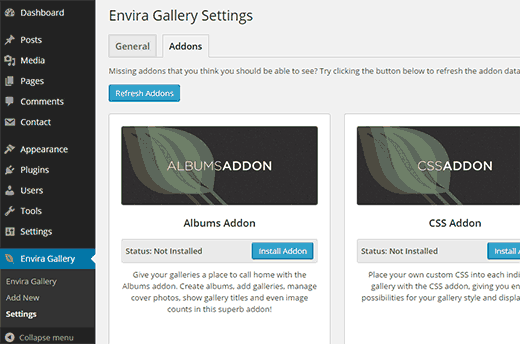
از زبانه Addons ، باید آلبوم ها و افزونه مستقل را نصب و فعال کنید. برای ایجاد یک گالری آلبوم عکس در وردپرس به هر دوی این افزودنی ها نیاز خواهید داشت.
قبل از ایجاد آلبوم ، باید گالری های تصویر نیز ایجاد کنید. در اینجا راهنمای گام به گام نحوه گالری تصاویر پاسخگو در وردپرس با Envira ایجاد کنید .
بعد از ایجاد گالری تصاویر ، باید از گالری Envira »آلبوم ها بازدید کرده و روی دکمه افزودن جدید کلیک کنید.
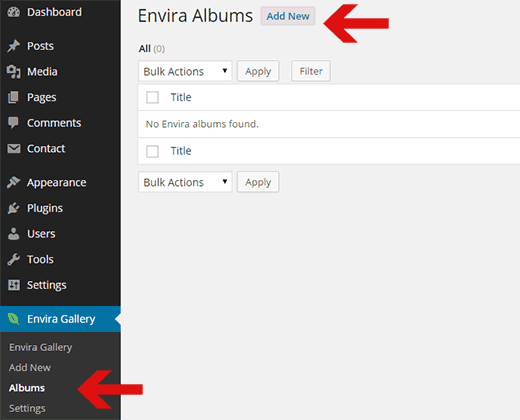
ایجاد آلبوم در Envira شبیه ایجاد گالری است. تنها تفاوت این است که به جای بارگذاری تصاویر ، گالری های خود را بکشید و رها کنید.
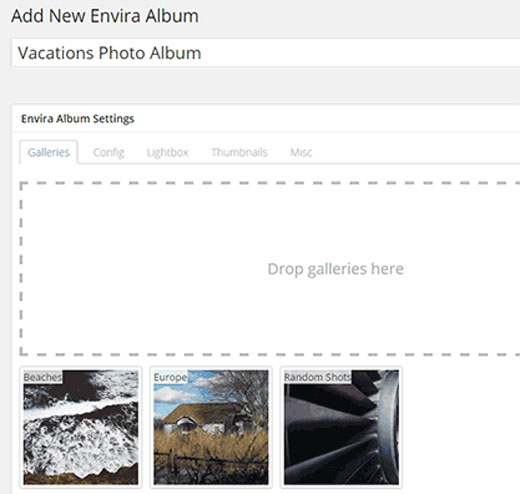
پس از افزودن گالری های خود ، یک نماد اطلاعات برای هر گالری مشاهده خواهید کرد. برای تغییر جلد گالری و داده های متا می توانید روی آن کلیک کنید.
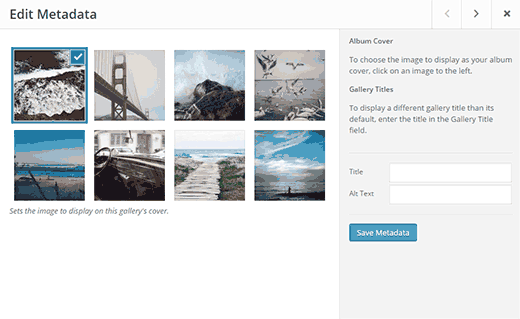
همچنین می توانید با کلیک روی برگه پیکربندی در تنظیمات آلبوم Envira ، نحوه نمایش آلبوم های خود را انتخاب کنید.
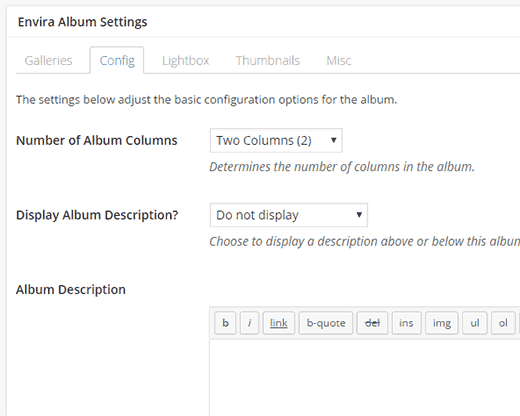
اگر می خواهید آلبوم های شما مستقیماً در داخل یک جعبه سبک باز شوند ، می توانید بر روی برگه نور جعبه کلیک کنید.
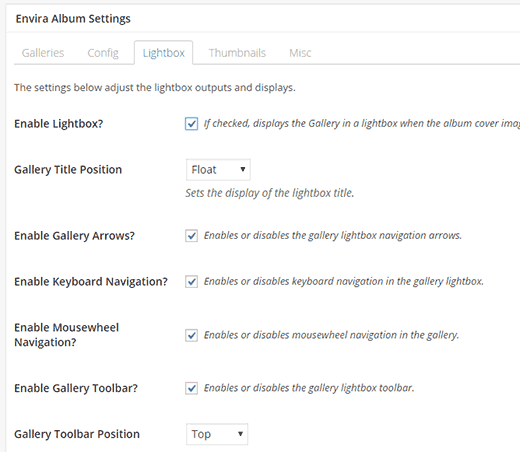
پس از انجام پیکربندی آلبوم ، برای ذخیره تنظیمات آلبوم خود کافیست روی دکمه انتشار کلیک کنید.
آلبوم شما اکنون آماده است و می توانید آن را به یک پست یا صفحه اضافه کنید. به سادگی یک پست جدید ایجاد کنید یا یک پست موجود را ویرایش کنید. یک دکمه افزودن آلبوم جدید را در ویرایشگر پست در کنار دکمه افزودن گالری مشاهده خواهید کرد.
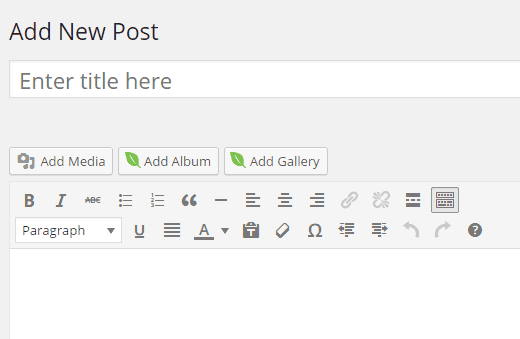
با کلیک بر روی دکمه افزودن آلبوم ، یک پنجره بازشو ظاهر می شود که می توانید آلبومی را که اخیراً ایجاد کرده اید انتخاب کنید.
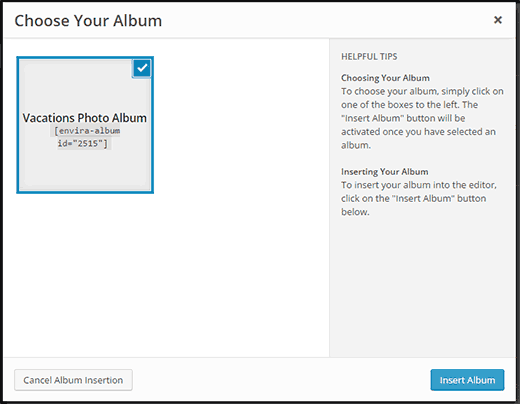
این همه ، اکنون می توانید به وب سایت خود مراجعه کرده و آلبوم خود را در عمل مشاهده کنید.
اگر از گالری تصاویر NextGEN برای ایجاد آلبوم های خود استفاده کرده اید ، ممکن است بخواهید راهنمای ما را در مورد چگونگی تغییر از NextGEN به گالری Envira در وردپرس.
اگر این مقاله را دوست داشتید ، لطفاً در کانال YouTube مشترک شوید برای آموزش های ویدئویی وردپرس. همچنین می توانید ما را در Twitter و Google+ .
منبع:
https://www.wpbeginner.com/plugins/how-to-create-a-photo-gallery-with-albums-in-wordpress/.

